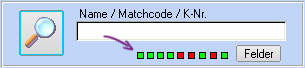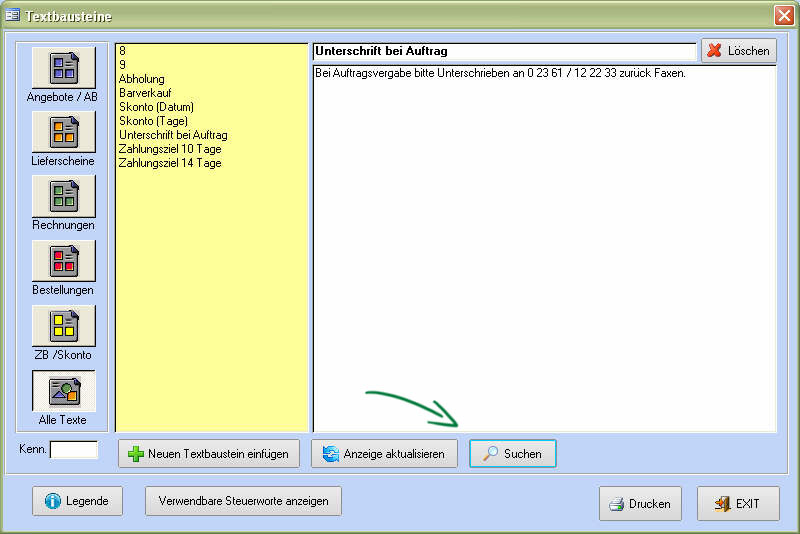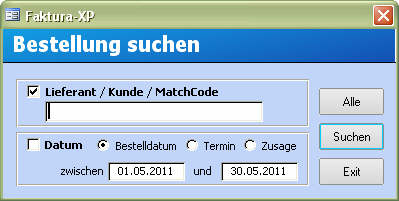Stammdaten und Suchfunktion: Unterschied zwischen den Seiten
| Zeile 1: | Zeile 1: | ||
| − | <seo title="Onlinehandbuch Faktura-XP Software| | + | <seo title="Onlinehandbuch Faktura-XP Software|Suchfunktion nutzen" |
metakeywords="Warenwirtschaft,Software,faktura" | metakeywords="Warenwirtschaft,Software,faktura" | ||
| − | metadescription="Software für Unternehmer - Thema: | + | metadescription="Software für Unternehmer - Thema: Suchfunktion in der Faktura-XP Software nutzen" |
viewport="width=device-width, initial-scale=1" | viewport="width=device-width, initial-scale=1" | ||
robots="index, follow" | robots="index, follow" | ||
/> | /> | ||
| + | Die Suchfunktion in Faktura-XP ist vielseitig nutzbar. Sie finden diese häufig, aber jede ist den verschiedenen Funktionen in Faktura-XP entsprechend angepasst. Um nach verschiedenen Daten zu Suchen, geben sie entweder erst den zu suchenden Begriff in das Feld, oder klicken direkt auf das Feld Suchen, um in ein Suchfenster zu gelangen. Die Eingabe muss aus mindestens 4 Zeichen bestehen. Hier werden nun einige Beispiele gezeigt: | ||
| − | |||
| − | |||
| − | + | == Die Suchfunktion im Artikel- oder Kundenstamm == | |
| − | |||
| − | == | ||
| − | + | (Stammdaten->Kundenstamm bwz. Artikel->Artikelstamm) | |
| − | |||
| − | |||
| + | [[Datei:Suchfunktion bsp1.jpg]] | ||
| + | Mit dieser Suche können Sie ganz normal nach Name/ Matchcode oder Kundennummer suchen, aber es gibt noch weitere Suchmöglichkeiten. Wenn Sie sich das Feld genauer anschauen, sehen Sie kleine in grün und rot leuchtende Kästchen, die unter dem Eingabefeld der Suche zu sehen sind. | ||
| − | + | [[Datei:Suchfunktion bsp1 pfeil.jpg]] | |
| − | |||
| − | |||
| − | |||
| − | |||
| + | Diese Kästchen zeigen an, nach welchen Kriterien gesucht werden soll. Um die entsprechenden Kriterien zu sehen, klicken Sie auf „Felder”. | ||
| − | + | [[Datei:Felder kundensuche.jpg]] | |
| − | |||
| − | |||
| − | |||
| − | |||
| − | [[Datei: | ||
| − | |||
| + | Im Kundenstamm sind andere Kriterien vorhanden, als im Artikelstamm, da die Daten unterschiedlich sind. Sie können hier nun die Kriterien aktivieren und deaktivieren. Die aktivierten werden in der Kästchenleiste mit der Farbe grün markiert und die deaktivierten mit rot. So können Sie schnell erfassen, welche Suchkriterien Sie momentan benutzen und welche nicht. Die drei in grau dargestellten sind der Suchstandard und können nicht bearbeitet werden. | ||
| − | |||
| + | Hier noch die Suchkriterien des '''Artikelstamms''': | ||
| − | . | + | [[Datei:Felder artikelsuche.jpg]] |
| − | |||
| − | |||
| − | |||
| − | + | == Die Suchfunktion im Register Textbausteine == | |
| − | + | (Stammdaten->Texte->Textbausteine) | |
| − | |||
| − | |||
| − | |||
| + | Diese Suche ist anders als im Artikel oder Kundenstamm, da Sie hier ersteinmal auf das Suchen Feld klicken müssen, um das Fenster für die Suche zu öffnen. | ||
| − | . | + | |
| + | [[Datei:Textbausteine suche pfeil.jpg]] | ||
| + | |||
| + | |||
| + | Haben Sie auf das Feld Suchen geklickt, erscheint dieses Fenster: | ||
| + | |||
| + | |||
| + | [[Datei:Suchen ersetzen.jpg]] | ||
| + | |||
| + | |||
| + | Vielleicht kennen Sie diese Suchfunktion schon, denn mit der Tastenkombination Strg + F gelangen Sie in ein ähnliches Fenster, welches Sie überall aufrufen können. Das Suchfenster in Faktura-XP geht sogar mehr auf das Ersetzen der zu suchenden Begriffen ein. Je nach wunsch können Sie hier verschiedene Einstellungen festlegen und verwenden. | ||
| + | |||
| + | |||
| + | |||
| + | |||
| + | |||
| + | == Die Suchfunktion in der Bestellliste == | ||
| + | |||
| + | (Auftrag u. Lager->Bestellwesen->Bestellungen / Einkauf) | ||
| + | |||
| + | |||
| + | |||
| + | |||
| + | Diese Suchfunktion scheint auf den ersten Blick eine Standard-Suchfunktion zu sein, unterscheidet sich jedoch ein wenig von dieser. Wenn Sie sich die Lupe genauer ansehen, sehen Sie neben der eigentlichen noch eine zweite, kleinere. | ||
| + | |||
| + | |||
| + | [[Datei:Bestellungen suchfunktion pfeil.jpg]] | ||
| + | |||
| + | |||
| + | Wenn Sie auf diese kleinere Lupen-Schaltfläche klicken, öffnet sich dieses Fenster: | ||
| + | |||
| + | |||
| + | [[Datei:Bestellung suchen.jpg]] | ||
| + | |||
| + | |||
| + | Hier können Sie nun auswählen, ob Sie nach Lieferant/ Kunde/ Matchcode oder nach Datum suchen möchten. Diese können auch gleichzeitig gesucht werden. Neben dem Datum sehen Sie auch noch drei weitere Punkte, nach denen gesucht werden kann. Suchen Sie hier spezifisch das passende Kriterium aus. Ob sie nach dem Bestellstatus, einem Termin, oder nach einer Zusage suchen, es ist nur eine Auswahl zwischen diesen drei Kriterien möglich. Darunter sehen Sie zudem noch den Zeitraum, in welchem die Suche stattfindet. Sie können diesen nur für die gerade anzuwendende Suche bearbeiten. Bei erneutem Suchen ist der Zeitraum wieder zurückgestellt. Dieser wird von Faktura-XP aktualisiert. Wenn Sie alle Bestellungen Suchen wollen, dann klicken Sie auf „Alle”. | ||
Aktuelle Version vom 20. September 2022, 16:11 Uhr
Die Suchfunktion in Faktura-XP ist vielseitig nutzbar. Sie finden diese häufig, aber jede ist den verschiedenen Funktionen in Faktura-XP entsprechend angepasst. Um nach verschiedenen Daten zu Suchen, geben sie entweder erst den zu suchenden Begriff in das Feld, oder klicken direkt auf das Feld Suchen, um in ein Suchfenster zu gelangen. Die Eingabe muss aus mindestens 4 Zeichen bestehen. Hier werden nun einige Beispiele gezeigt:
Die Suchfunktion im Artikel- oder Kundenstamm
(Stammdaten->Kundenstamm bwz. Artikel->Artikelstamm)
Mit dieser Suche können Sie ganz normal nach Name/ Matchcode oder Kundennummer suchen, aber es gibt noch weitere Suchmöglichkeiten. Wenn Sie sich das Feld genauer anschauen, sehen Sie kleine in grün und rot leuchtende Kästchen, die unter dem Eingabefeld der Suche zu sehen sind.
Diese Kästchen zeigen an, nach welchen Kriterien gesucht werden soll. Um die entsprechenden Kriterien zu sehen, klicken Sie auf „Felder”.
Im Kundenstamm sind andere Kriterien vorhanden, als im Artikelstamm, da die Daten unterschiedlich sind. Sie können hier nun die Kriterien aktivieren und deaktivieren. Die aktivierten werden in der Kästchenleiste mit der Farbe grün markiert und die deaktivierten mit rot. So können Sie schnell erfassen, welche Suchkriterien Sie momentan benutzen und welche nicht. Die drei in grau dargestellten sind der Suchstandard und können nicht bearbeitet werden.
Hier noch die Suchkriterien des Artikelstamms:
Die Suchfunktion im Register Textbausteine
(Stammdaten->Texte->Textbausteine)
Diese Suche ist anders als im Artikel oder Kundenstamm, da Sie hier ersteinmal auf das Suchen Feld klicken müssen, um das Fenster für die Suche zu öffnen.
Haben Sie auf das Feld Suchen geklickt, erscheint dieses Fenster:
Vielleicht kennen Sie diese Suchfunktion schon, denn mit der Tastenkombination Strg + F gelangen Sie in ein ähnliches Fenster, welches Sie überall aufrufen können. Das Suchfenster in Faktura-XP geht sogar mehr auf das Ersetzen der zu suchenden Begriffen ein. Je nach wunsch können Sie hier verschiedene Einstellungen festlegen und verwenden.
Die Suchfunktion in der Bestellliste
(Auftrag u. Lager->Bestellwesen->Bestellungen / Einkauf)
Diese Suchfunktion scheint auf den ersten Blick eine Standard-Suchfunktion zu sein, unterscheidet sich jedoch ein wenig von dieser. Wenn Sie sich die Lupe genauer ansehen, sehen Sie neben der eigentlichen noch eine zweite, kleinere.
Wenn Sie auf diese kleinere Lupen-Schaltfläche klicken, öffnet sich dieses Fenster:
Hier können Sie nun auswählen, ob Sie nach Lieferant/ Kunde/ Matchcode oder nach Datum suchen möchten. Diese können auch gleichzeitig gesucht werden. Neben dem Datum sehen Sie auch noch drei weitere Punkte, nach denen gesucht werden kann. Suchen Sie hier spezifisch das passende Kriterium aus. Ob sie nach dem Bestellstatus, einem Termin, oder nach einer Zusage suchen, es ist nur eine Auswahl zwischen diesen drei Kriterien möglich. Darunter sehen Sie zudem noch den Zeitraum, in welchem die Suche stattfindet. Sie können diesen nur für die gerade anzuwendende Suche bearbeiten. Bei erneutem Suchen ist der Zeitraum wieder zurückgestellt. Dieser wird von Faktura-XP aktualisiert. Wenn Sie alle Bestellungen Suchen wollen, dann klicken Sie auf „Alle”.